如何在新设备上登录Telegram?
在新设备上登录Telegram,只需下载并打开应用,输入注册时使用的手机号,系统会发送验证码到你的Telegram已登录设备或短信中。输入验证码后即可完成登录,无需密码,聊天记录会自动同步。

Telegram新设备登录操作指南
在手机上登录Telegram的步骤
下载安装Telegram应用: 在新手机上打开应用商店(如App Store或Google Play),搜索“Telegram Messenger”,下载安装最新官方版本,确保使用安全可靠的客户端。
输入手机号接收验证码: 打开Telegram后输入注册时使用的手机号码,Telegram会将验证码发送到原设备上的Telegram应用或通过短信发送,输入验证码后即可完成登录。
聊天记录自动同步: 登录成功后,Telegram会自动同步你的聊天记录、联系人和频道订阅,无需手动恢复备份,所有数据基于云端存储,即便更换设备也不会丢失信息。
在电脑上登录Telegram的方式
下载Telegram桌面版客户端: 访问Telegram官网,选择Windows、macOS或Linux版本下载安装桌面客户端,也可通过Microsoft Store或Mac App Store获取。
输入手机号进行身份验证: 启动Telegram桌面版后,输入你的Telegram注册手机号,验证码会发送至你已登录的手机Telegram应用或通过短信发送,验证通过即可登录。
同步数据与设备绑定: 登录后,Telegram会自动同步聊天记录、文件和账号设置,与手机端保持一致。同时你可以在“设置-设备”中查看和管理所有已登录设备,确保账号安全。
Telegram登录时所需验证方式
使用验证码登录Telegram的方法
输入手机号码启动验证流程: 在新设备上下载Telegram应用后,系统会提示输入用于注册的手机号码,输入正确后,Telegram将通过已登录设备或短信方式发送验证码,用于身份验证。
接收并输入登录验证码: 如果已有设备登录Telegram,验证码会首先通过应用内推送方式发送,而不是通过短信。用户需打开原设备查看验证码并输入,完成验证后即可登录。
验证码具有时效性和唯一性: Telegram验证码通常在几分钟内有效,且每次登录都会生成新的动态码。若长时间未使用验证码,需重新发起验证请求,避免重复尝试导致账号受限。
Telegram无法接收验证码怎么办
检查当前设备是否已登录: Telegram通常优先将验证码发送至已登录设备内的Telegram应用,而不是通过短信发送。请确认是否仍在其他设备上保持登录状态,并查看消息通知。
确保手机号输入无误且未屏蔽短信: 如果未收到验证码短信,请检查手机号输入是否正确,并确认手机未开启短信拦截、防骚扰功能,同时保证信号正常,避免因网络问题造成延迟。
使用备用方式重新请求验证码: 若短信和应用内验证码均无法获取,可尝试切换网络、重启设备后再次请求登录;若问题仍未解决,可等待一段时间后重新尝试或通过Telegram支持页面申诉。
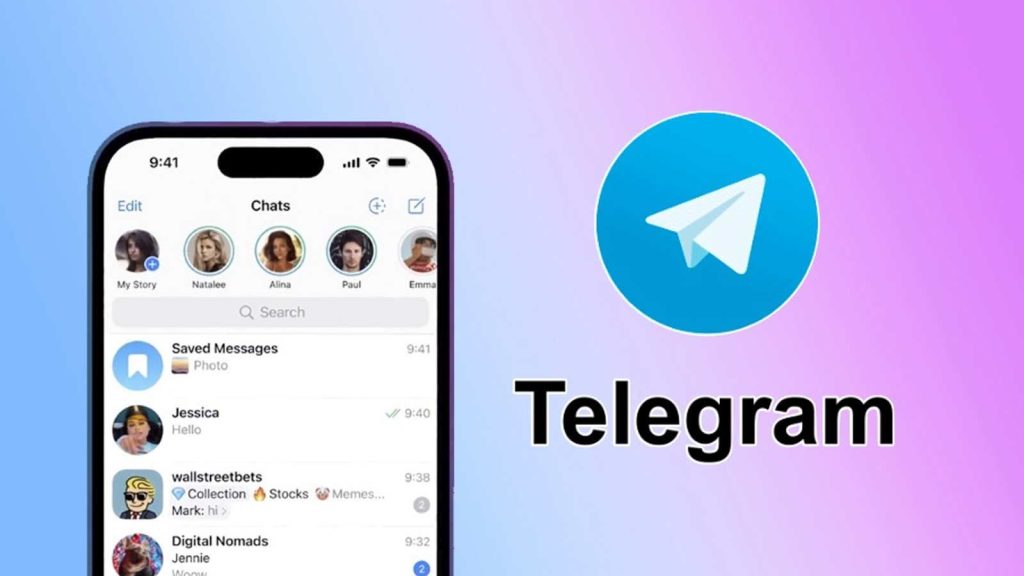
在不同操作系统上登录Telegram的方法
安卓系统如何登录Telegram账号
通过Google Play下载安装应用: 在安卓设备上打开Google Play商店,搜索“Telegram Messenger”,下载安装最新版Telegram,安装完成后点击图标打开应用准备登录。
输入注册手机号进行验证: 启动Telegram后,系统会提示输入用于注册的手机号。输入后,Telegram会发送验证码到你已登录的设备或通过短信发送,输入正确验证码即可完成身份验证。
授权完成后同步数据: 登录成功后,Telegram会自动加载云端数据,包括联系人、聊天记录、群组和频道订阅,用户无需手动恢复或导入数据,整个登录过程便捷高效。
iOS系统登录Telegram需要注意什么
通过App Store下载安装Telegram: 在iPhone或iPad上打开App Store,搜索“Telegram Messenger”,点击获取并安装,确保使用的是Telegram官方版本以保障账号安全和功能完整性。
使用验证码完成登录流程: 打开应用后,输入你的注册手机号,系统将发送验证码。若你在其他设备上已登录Telegram,验证码将优先推送至应用内消息,否则将通过短信发送。
登录后启用安全设置: 成功登录后建议前往设置开启双重验证功能,为账号增加密码保护,同时可查看“设备管理”中所有已登录设备,确保登录行为可控、防止账号被他人非法访问。
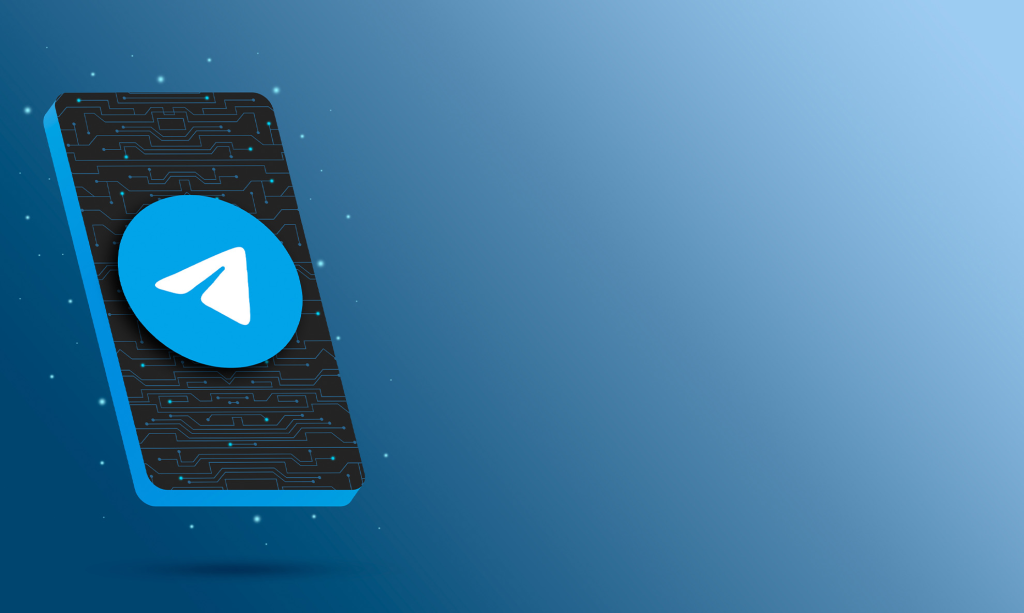
Telegram多设备登录功能详解
多设备之间如何同步聊天记录
基于云端同步实现数据一致: Telegram采用云端架构,所有聊天记录、媒体文件和账户信息均存储在服务器中,一旦在任意设备登录账号,数据将自动同步,无需导入或手动恢复。
实时同步不受平台限制: 无论是手机、平板、电脑还是网页端,只要使用相同手机号登录Telegram,所有设备上的聊天记录将保持一致,发送或接收的消息会同时出现在各端。
支持聊天内容完整加载: Telegram在新设备上不仅同步最新消息,还能完整加载历史聊天记录,包括图片、视频、语音、文件等内容,确保用户跨设备使用时不会遗漏任何信息。
如何在多个设备间无缝切换账号
同时登录多个终端设备: Telegram允许一个账号在多个设备上同时登录,如手机和电脑端可并行使用,无需频繁退出或切换登录状态,各设备独立运行,互不影响。
无需额外授权每次登录: 登录新设备时只需一次性验证码验证,后续设备将保持登录状态。用户可在“设置-设备”中查看当前已登录设备并选择是否手动退出某一端。
切换设备后消息即刻同步: 在一个设备上发送消息后,其他设备几乎会同时收到相同内容,且阅读状态、消息标记等也会同步更新,实现真正意义上的跨设备无缝使用体验。
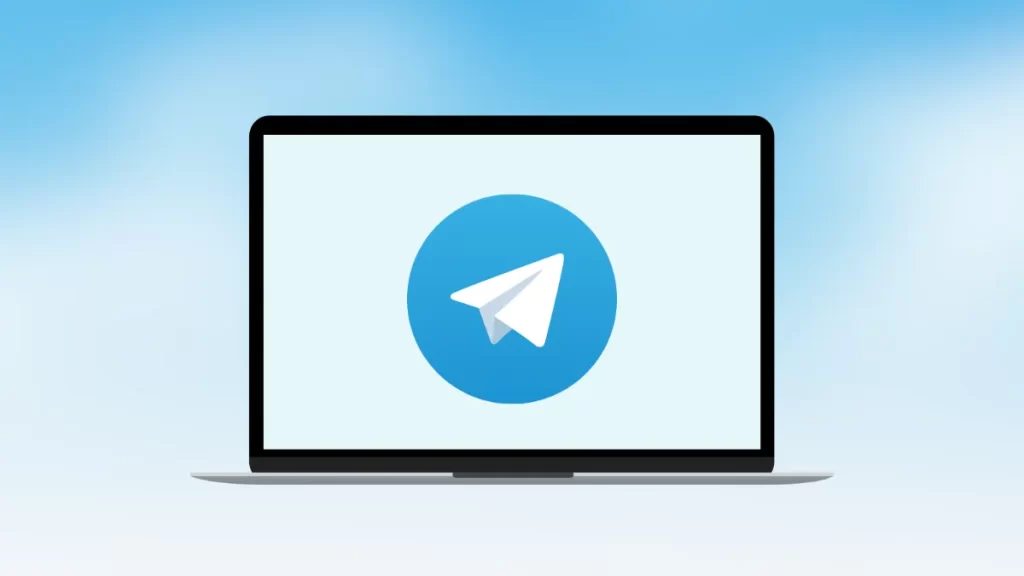
新设备登录Telegram的安全注意事项
如何防止Telegram账号被盗用
确保验证码不泄露给他人: Telegram使用验证码登录,无需密码,因此验证码本身就是账号入口。用户应谨慎保管验证码,不要通过短信、截图或转发将其透露给他人,避免被冒用登录。
定期检查已登录设备列表: 在Telegram“设置-设备”中可查看当前所有登录设备的详细信息,包括设备类型、登录时间、IP地址等。如发现异常设备应立即退出并更改安全设置。
使用官方渠道安装应用: 始终通过Telegram官网、Google Play或App Store下载官方版本,避免安装来源不明的第三方客户端,以防止数据被窃取或账号信息被恶意利用。
登录新设备后如何启用双重验证
进入“设置-隐私与安全”选项: 登录Telegram后,点击“设置”,进入“隐私与安全”页面,找到“双重验证(Two-Step Verification)”功能选项,点击开始设置。
设置密码并添加恢复邮箱: 启用双重验证需要设置一个额外的密码,用户还可选择添加恢复邮箱以找回密码,避免未来因密码遗忘导致账号无法登录,提升整体安全性。
启用后需密码+验证码共同登录: 启用双重验证后,Telegram每次在新设备上登录不仅需要验证码,还必须输入设置的密码。即使他人获取验证码,没有密码也无法成功登录账号。
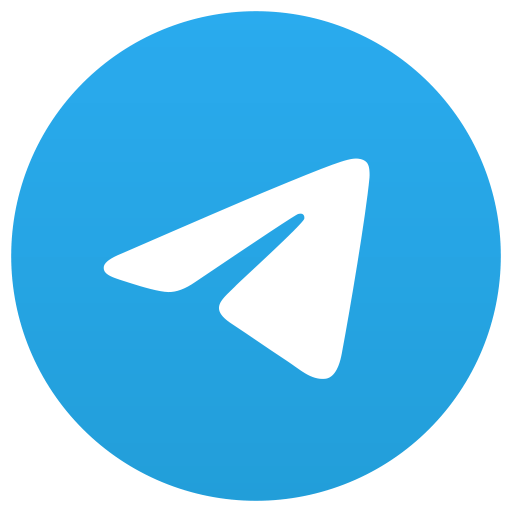 Telegram
Telegram